خدمات البريد الإلكتروني المجانية مثل Gmail وOutlook وZoho وYandex وYahoo... لا تدعم ميزة تتبع الرسائل والتحقق مما إذا كان المستلم قد قرأها أم لا. عادةً، لا تتوفر هذه الميزة إلا في خدمات خوادم البريد الإلكتروني المدفوعة. لذلك، لتتبع الرسائل المرسلة والتحقق من حالتها، تحتاج إلى تطبيق خارجي يدعمها.
يُرشدك تطبيق Maitrack - وهو إضافة مُثبّتة على متصفح جوجل كروم أو كوك كوك. يدعم Mailtrack Gmail بالكامل لتتبع حالة رسائل البريد الإلكتروني المُرسَلة والمقروءة بنجاح. يُوفر Mailtrack باقة حساب مجانية تُمكّن المستخدمين من تتبع عدد غير محدود من رسائل البريد الإلكتروني شهريًا.
يتمتع Mailtrack بالعديد من الميزات مثل: تتبع البريد الإلكتروني المجاني غير المحدود؛ يعرض علامتي اختيار خضراوين لإعلامك برسائل البريد الإلكتروني المفتوحة؛ تتبع الروابط والمرفقات؛ إشعارات في الوقت الفعلي؛ لوحة معلومات النشاط؛ تكامل الأجهزة المحمولة بنظامي التشغيل iOS وAndroid...
لاستخدام هذا التطبيق عليك اتباع الخطوات التالية:
الخطوة 1: استخدم متصفح Google Chrome أو Coc Coc للوصول إلى متجر Chrome عبر الإنترنت، ثم ابحث عن Mailtrack وحدد "إضافة إلى Chrome".
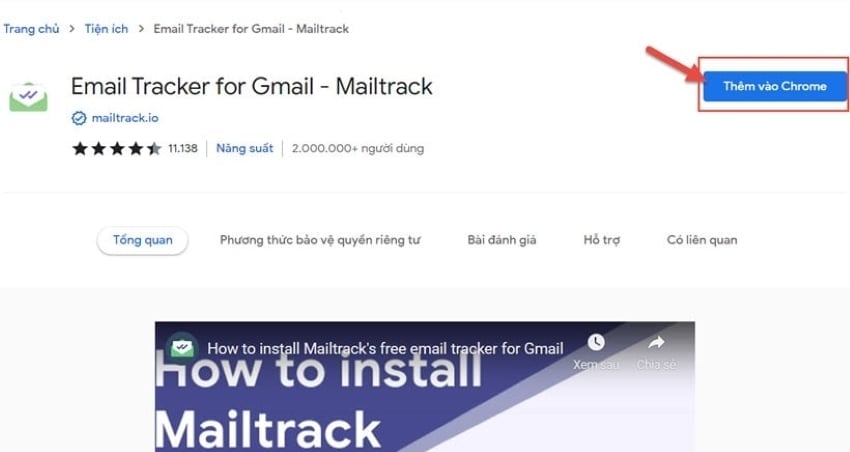
الخطوة 2: ثم سيظهر إشعار، حدد "إضافة ملحق".
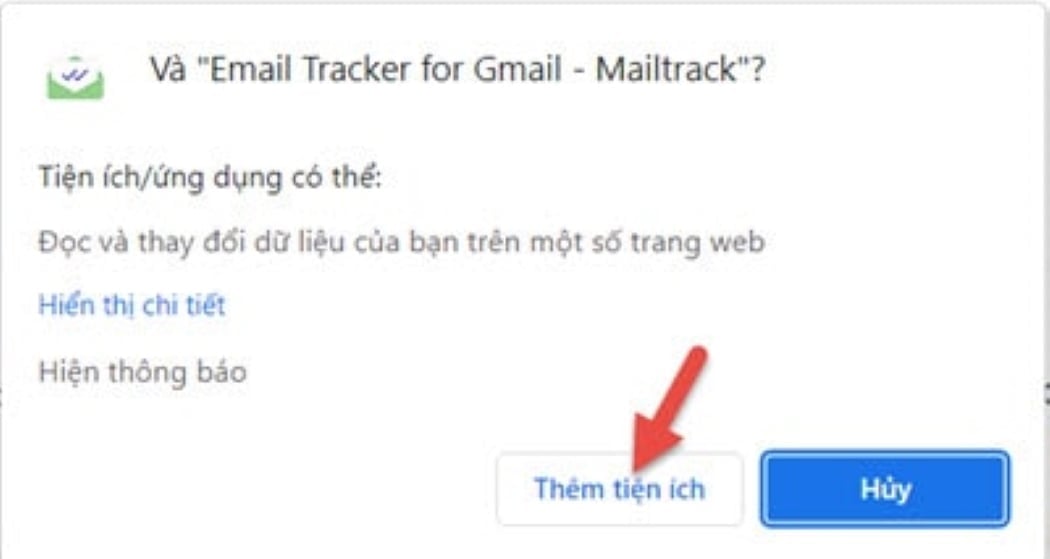
الخطوة 3: يطلب Mailtrack الاتصال بحساب Gmail الذي تريد تعقبه، تحقق من أن المستلم قد قرأ البريد الإلكتروني - حدد "الاتصال بـ Google".
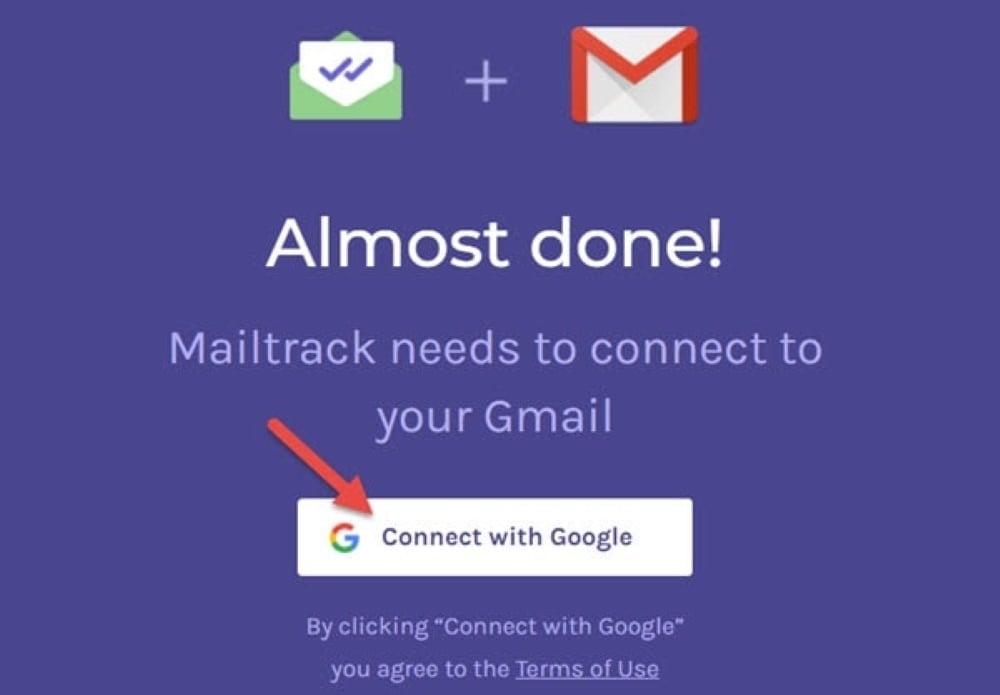
الخطوة 4: بعد ذلك، حدد حساب Gmail الذي تريد ربطه بـ Mailtrack. إذا لم يكن حساب Gmail مُسجَّل الدخول، فحدد "استخدام حساب آخر لتسجيل الدخول إلى Gmail" في المتصفح.
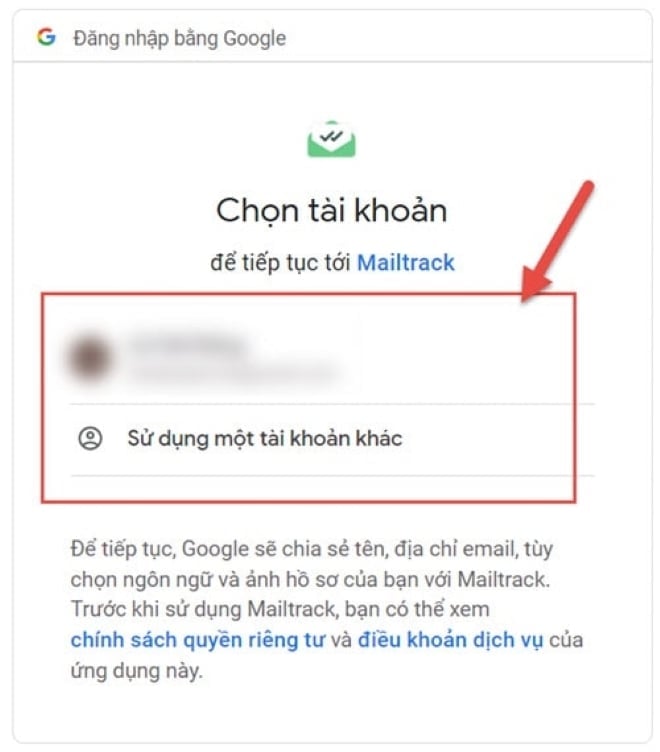
الخطوة 5: سيطلب منك Mailtrack منح حق الوصول إلى حساب Gmail الخاص بك، وستختار "السماح".
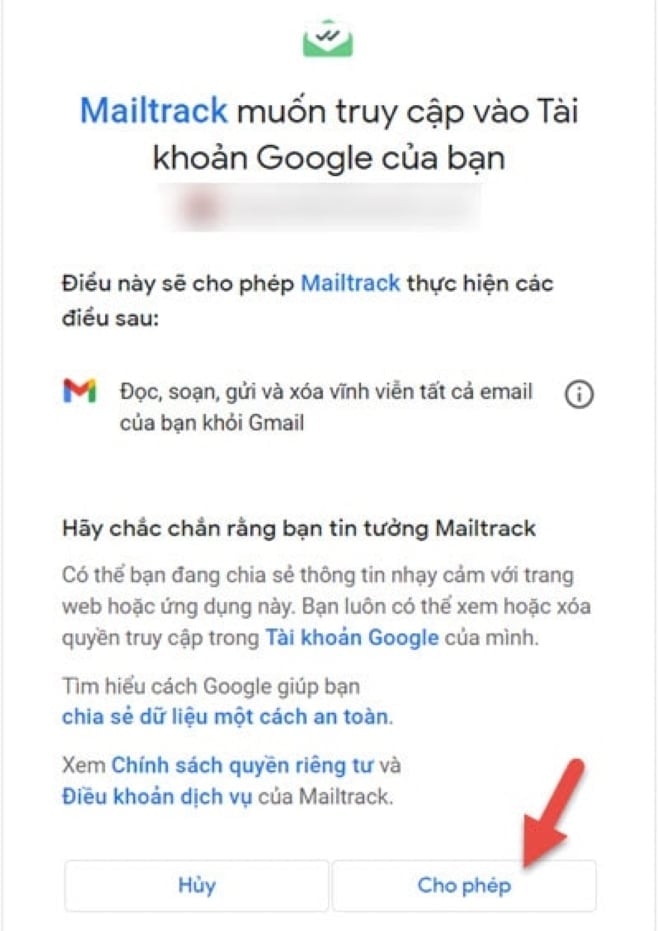
الخطوة 6: الخطوة لاختيار باقة Mailtrack، هنا تختار الباقة المجانية.
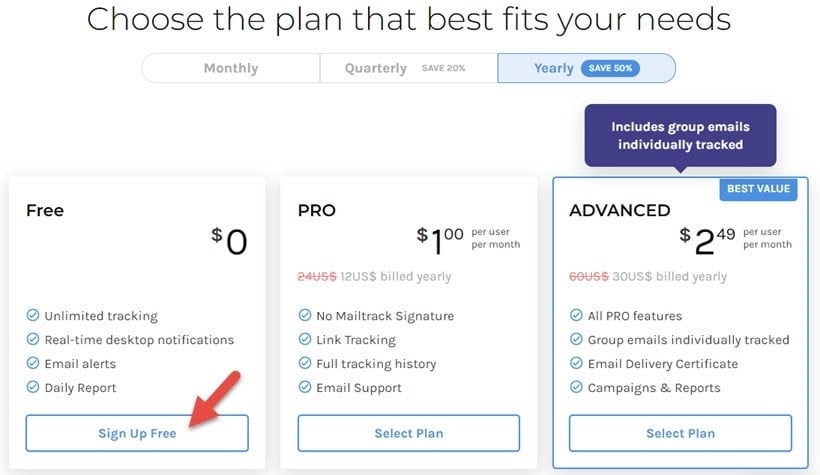
الخطوة 7: لوحة إشعارات إعداد Mailtrack المرتبطة بـ Gmail اكتملت، حدد "الانتقال إلى Gmail" للعودة إلى واجهة البريد الإلكتروني.
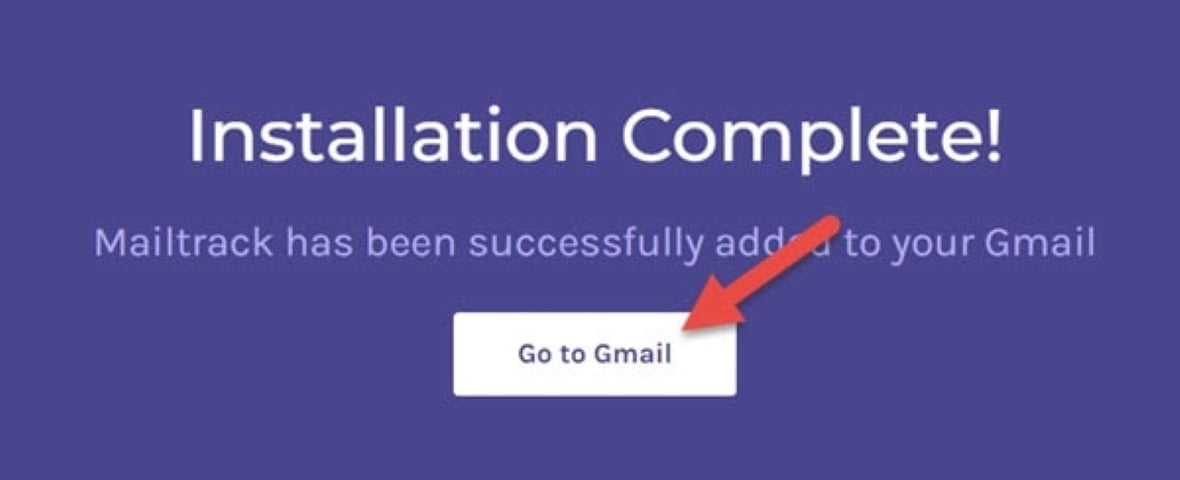
الخطوة 8: في واجهة Gmail، يمكنك رؤية شعار Mailtrack، ويمكنك تمرير مؤشر الماوس فوق الشعار لمعرفة حالة تفعيل Mailtrack. إذا كنت لا ترغب في استخدام Mailtrack مؤقتًا، يمكنك إيقافه.
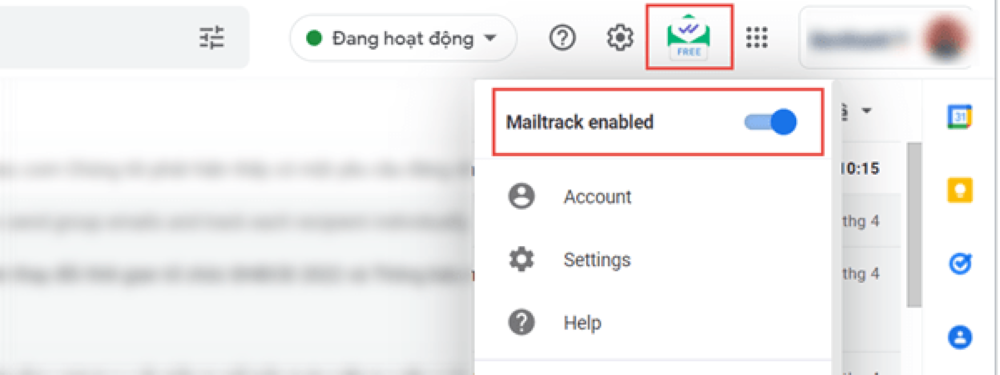
الخطوة 9: أنشئ بريدًا إلكترونيًا جديدًا، وسيتم إرفاق Mailtrack به لإرساله. إذا كنت لا ترغب في تتبع هذا البريد الإلكتروني، فتأكد من أن المستلم قد قرأه. يمكنك أيضًا إيقاف Mailtrack مؤقتًا.
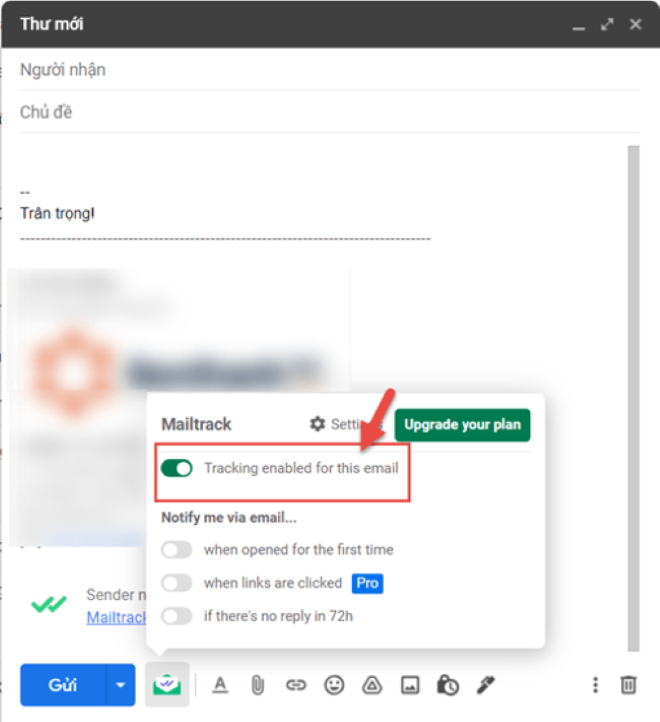
الخطوة 10: عندما يفتح المستلم بريدك الإلكتروني، سيرسل Mailtrack إشعارًا مفاده "لقد قرأ بريدك الإلكتروني للتو".
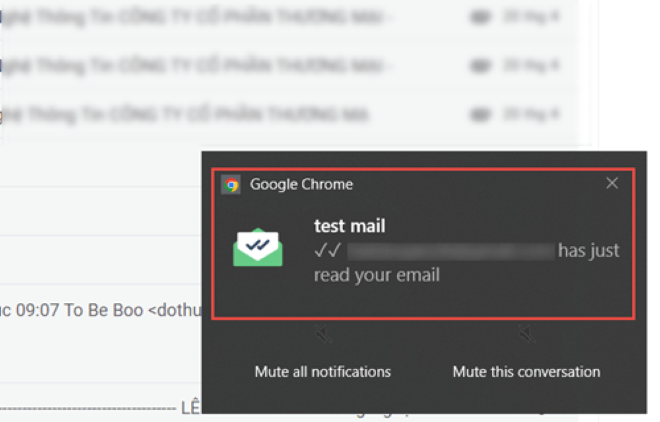
الخطوة ١١: انتقل إلى "البريد المُرسَل" للتحقق من حالة البريد الإلكتروني. ستجد ثلاث حالات: أولًا، يظهر في الرسالة علامتا صح خضراء: قرأ المستلم الرسالة واطلع عليها.
ثانيًا، يحتوي البريد الإلكتروني على علامة اختيار خضراء واحدة، وعلامة اختيار رمادية واحدة: لقد تلقى المستلم البريد الإلكتروني، لكنه لم يقرأه.
ثالثًا، يوجد في البريد الإلكتروني علامتان رماديتان: لم يتم تسليم البريد الإلكتروني إلى المستلم.
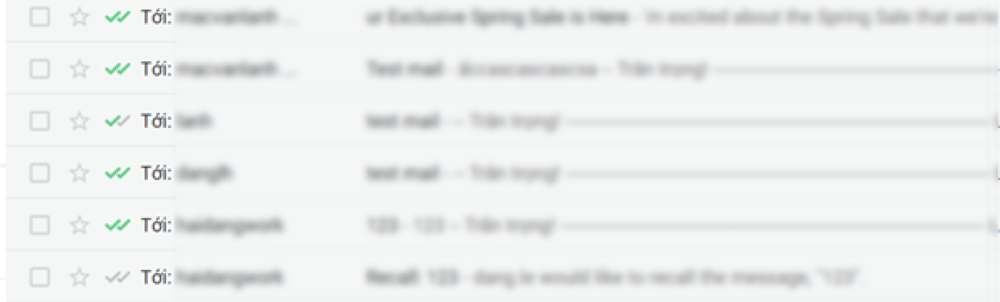
وبذلك نكون قد أنهينا الدليل الخاص بكيفية تتبع والتحقق مما إذا كان المستلم قد قرأ البريد الإلكتروني أو شاهد البريد الإلكتروني الذي أرسلته.
خانه سون (التوليف)
[إعلان 2]
مصدر




![[صورة] الذكرى الستين لتأسيس جمعية فناني التصوير الفوتوغرافي في فيتنام](/_next/image?url=https%3A%2F%2Fvphoto.vietnam.vn%2Fthumb%2F1200x675%2Fvietnam%2Fresource%2FIMAGE%2F2025%2F12%2F05%2F1764935864512_a1-bnd-0841-9740-jpg.webp&w=3840&q=75)

![[صورة] رئيس الجمعية الوطنية تران ثانه مان يحضر حفل توزيع جوائز VinFuture 2025](/_next/image?url=https%3A%2F%2Fvphoto.vietnam.vn%2Fthumb%2F1200x675%2Fvietnam%2Fresource%2FIMAGE%2F2025%2F12%2F05%2F1764951162416_2628509768338816493-6995-jpg.webp&w=3840&q=75)

























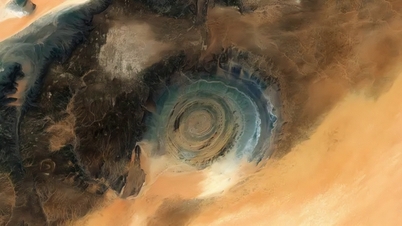













































































تعليق (0)